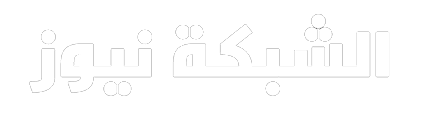الشبكة نيوز :
كيف تتحكم فى كاميرا هاتفك الآيفون عن بعد لالتقاط الصور الجماعية باحترافية؟

كيف تتحكم فى كاميرا هاتفك الآيفون عن بعد لالتقاط الصور الجماعية باحترافية؟
الشبكة نيوز :
كيف تتحكم فى كاميرا هاتفك الآيفون عن بعد لالتقاط الصور الجماعية باحترافية؟
قد يكون التقاط الصور بهاتفك الآيفون صعبًا عندما ترغب في تجنب اهتزاز الجهاز أو تضمين نفسك في الصورة، سواءً كان هاتفك مثبتًا على حامل ثلاثي أو كنت ترغب في المشاركة في صورة جماعية دون الحاجة إلى حمله، فإن خيارات التحكم عن بُعد تُساعدك، دون أن تحتاج إلى معدات خاصة للقيام بذلك.
وهناك طرق متعددة لتشغيل زر غالق هاتفك الآيفون عن بُعد.
إليك بعض الطرق البسيطة التي تُساعدك على التحكم بكاميرا هاتفك الآيفون عن بُعد دون الحاجة إلى أدوات إضافية:
استخدم التحكم الصوتي لالتقاط صورة
إذا لم تكن لديك ساعة Apple Watch، فلا يزال بإمكانك التحكم بكاميرا iPhone عن بُعد باستخدام التحكم الصوتي، حيث تتيح لك هذه الميزة تفعيل غالق الكاميرا بالأوامر الصوتية، مما يُسهّل التقاط الصور دون لمس الجهاز، ولتفعيل هذه الميزة اتبع الخطوات التالية:
1.افتح تطبيق الإعدادات على جهاز iPhone.
2.مرر للأسفل وانقر على “إمكانية الوصول”.
3.انقر على “التحكم الصوتي”.
4.فعّل المفتاح المجاور لـ”التحكم الصوتي” وسترى رمزًا في أعلى الشاشة يُشير إلى تفعيل “التحكم الصوتي”.
5.افتح تطبيق الكاميرا وحدّد مكان التقاط الصورة.
6.عندما تكون جاهزًا، قل “رفع مستوى الصوت” لالتقاط الصورة عن بُعد، يعمل هذا الأمر لأن أزرار الصوت تُفعّل غالق الكاميرا.
7.بعد التقاط الصور، ارجع إلى “الإعدادات” ثم “إمكانية الوصول” ثم “التحكم الصوتي”، وأوقف تشغيل “التحكم الصوتي” إذا لم تعد بحاجة إليه.تحكم بكاميرا آيفون باستخدام ساعة آبل
إذا كنت تستخدم ساعة آبل، فيمكنها أن تكون بمثابة جهاز تحكم عن بُعد لكاميرا آيفون، مما يوفر لك راحة إضافية، إليك كيفية استخدامها:
1.افتح تطبيق Camera Remote على ساعة آبل.
2.ضع هاتف آيفون في إطار الصورة التي تريدها.
3.اضغط على زر الغالق على شاشة ساعتك.
4.ستلتقط الكاميرا الصورة بعد فترة تأخير افتراضية مدتها 3 ثوانٍ، مما يمنحك وقتًا للدخول في الإطار.
5.يمكنك تخصيص الإعدادات مثل الفلاش، أو Live Photo، أو التبديل بين الكاميرا الأمامية والخلفية بالنقر على قائمة النقاط الثلاث على شاشة الساعة.
استخدم اختصارات Siri لالتقاط الصور
إذا كنت تستخدم تطبيق الاختصارات على جهاز iPhone، يمكنك إضافة اختصار يُسمى “Say Cheese” (قل تشيز) يتيح لك استخدام Siri لتشغيل الكاميرا. لإعداده:
1.افتح تطبيق الاختصارات.
2.انتقل إلى علامة تبويب المعرض وابحث عن “Say Cheese”.
3.أضف الاختصار إلى مكتبتك واسمح له بالوصول إلى الكاميرا والميكروفون.
4.عندما تكون مستعدًا لالتقاط صورة، قل “Hey Siri, say cheese” لتشغيل الغالق عن بُعد.
5.باختصار، يمكنك التقاط صور واضحة بهاتف iPhone عن بُعد باستخدام أي من هذه الطرق دون الحاجة إلى معدات إضافية أو إعدادات معقدة.
ستُسهّل هذه الحيل عليك أيضًا التقاط اللحظات، سواء كنت وحدك أو مع أصدقائك أو باستخدام حامل ثلاثي القوائم.
الشبكة نيوز :
كيف تتحكم فى كاميرا هاتفك الآيفون عن بعد لالتقاط الصور الجماعية باحترافية؟
الشبكة نيوز :
كيف تتحكم فى كاميرا هاتفك الآيفون عن بعد لالتقاط الصور الجماعية باحترافية؟
#كيف #تتحكم #فى #كاميرا #هاتفك #الآيفون #عن #بعد #لالتقاط #الصور #الجماعية #باحترافية